ความพยายามในการเข้าสู่ระบบจำกัด WordPress: ทำอย่างไร?
เผยแพร่แล้ว: 2023-04-19คุณกังวลว่าแฮ็กเกอร์พยายามลงชื่อเข้าใช้เว็บไซต์ WordPress ของคุณหรือไม่? คุณมีสิทธิ์ที่จะเป็น
แฮ็กเกอร์ใช้วิธีลองผิดลองถูกเพื่อคาดเดาข้อมูลรับรองการเข้าสู่ระบบและเจาะเข้าไปในเว็บไซต์ WordPress ในความเป็นจริงบนไซต์ WordPress หน้าเข้าสู่ระบบ WordPress เป็นหน้าที่ถูกโจมตีมากที่สุด
เมื่อแฮ็กเกอร์เจาะเข้าไปในพื้นที่แดชบอร์ดผู้ดูแลระบบของคุณ พวกเขาก็จะสามารถควบคุมไซต์ของคุณได้อย่างเต็มที่ พวกเขาจะติดตั้งมัลแวร์ แบ็คดอร์ ทำให้ไซต์ของคุณเสียหาย โฆษณาและขายผลิตภัณฑ์ที่ผิดกฎหมาย ขโมยข้อมูลส่วนบุคคลของผู้ใช้ สแปมผู้เยี่ยมชมไซต์ของคุณ และดำเนินกิจกรรมที่เป็นอันตรายอื่นๆ
โชคดีที่คุณสามารถปกป้องหน้าเข้าสู่ระบบของคุณได้โดยการจำกัดจำนวนครั้งในการพยายามเข้าสู่ระบบที่ผู้ใช้ได้รับอนุญาตให้ป้อนข้อมูลประจำตัวที่ถูกต้อง ในคู่มือนี้ เราจะแสดง วิธีตั้งค่าจำกัดความพยายามในการเข้าสู่ระบบบนไซต์ WordPress
TL;DR: ด้วยการจำกัดความพยายามในการเข้าสู่ระบบบนไซต์ WordPress ของคุณ คุณสามารถป้องกันไม่ให้แฮ็กเกอร์พยายามเจาะเข้าไปในเว็บไซต์ของคุณได้ วิธีที่ง่ายและมีประสิทธิภาพที่สุดในการเปิดใช้งานคุณลักษณะนี้บนไซต์ของคุณคือการใช้ปลั๊กอิน ติดตั้ง MalCare บนไซต์ของคุณ มันมาพร้อมกับไฟร์วอลล์และการป้องกันการเข้าสู่ระบบ สิ่งนี้ทำให้ไซต์ของคุณปลอดภัยจากการโจมตีแบบเดรัจฉาน
WordPress จำกัด ความพยายามในการเข้าสู่ระบบคืออะไร?
ตามค่าเริ่มต้น WordPress ให้สิทธิ์ในการเข้าสู่ระบบเว็บไซต์ของคุณได้ไม่จำกัดครั้ง คุณสามารถลองผสมชื่อผู้ใช้และรหัสผ่านได้มากเท่าที่คุณต้องการ
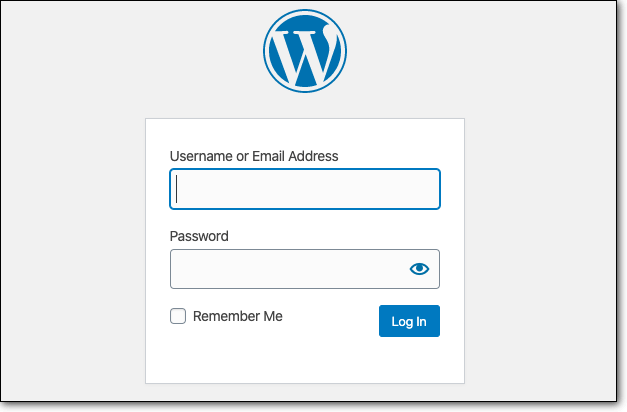
แฮ็กเกอร์ทราบเรื่องนี้และใช้ประโยชน์จากการตั้งค่านี้ ขั้นแรก พวกเขารวบรวมฐานข้อมูลชื่อผู้ใช้และรหัสผ่านที่ใช้กันทั่วไป พร้อมด้วยข้อมูลที่ถูกขโมยหรือข้อมูลที่ซื้อมา จากนั้น พวกเขาตั้งโปรแกรมบอทให้เยี่ยมชมไซต์ WordPress และลองใช้ชื่อผู้ใช้และรหัสผ่านรวมกันหลายพันรายการในเวลาไม่กี่นาที
ในการทำเช่นนั้น แฮ็กเกอร์สามารถเจาะเข้าไปในไซต์ WordPress จำนวนมากได้ สิ่งนี้เรียกว่า Brute Force Attack เนื่องจากพวกเขาโจมตีเว็บไซต์ของคุณด้วยคำขอเข้าสู่ระบบนับพันในเวลาไม่กี่นาที
เมื่อใช้วิธีการแฮ็กนี้ แฮ็กเกอร์มีอัตราความสำเร็จที่ดี (ประมาณ 10%) เนื่องจากผู้ใช้ WordPress มักจะตั้งค่าข้อมูลรับรองการเข้าสู่ระบบที่ไม่รัดกุม ในขณะที่ 10% ดูเหมือนจะเป็นจำนวนที่น้อย เนื่องจากข้อเท็จจริงที่ว่ามีไซต์ WordPress หลายล้านไซต์ แต่พวกเขาสามารถแฮ็กเข้าไปในไซต์หลายพันไซต์ได้ในเวลาไม่นาน
ด้วยการจำกัดจำนวนครั้งในการพยายามเข้าสู่ระบบ คุณสามารถหยุดแฮ็กเกอร์และบ็อตของพวกเขาในเส้นทางของพวกเขาได้
ผู้ใช้จะได้รับอนุญาตให้ป้อนข้อมูลรับรองการเข้าสู่ระบบที่ถูกต้องในจำนวนครั้งที่จำกัด ตัวอย่างเช่น คุณสามารถให้สิทธิ์ได้สามครั้ง หากผู้ใช้ไม่ป้อนข้อมูลรับรองที่ถูกต้องทั้งสามครั้ง พวกเขาจะถูกล็อกไม่ให้เข้าบัญชีของตน
พวกเขาจะได้รับตัวเลือกในการกู้คืนข้อมูลรับรองการเข้าสู่ระบบเช่น:
- ติดต่อผู้ดูแลระบบ
- ใช้ ตัวเลือก 'ลืมรหัสผ่าน' เพื่อรีเซ็ตรหัสผ่านโดยตอบคำถามหนึ่งชุด
- พิสูจน์ตัวตนผ่าน การยืนยัน OTP หรือการยืนยันอีเมล
- แก้แคปต์ชา เพื่อพิสูจน์ว่าพวกเขาเป็นมนุษย์ไม่ใช่บอท
เมื่อบอทพยายามเข้าสู่ระบบสามครั้ง พวกเขาจะต้องเจอกับอุปสรรคเหล่านี้ พวกเขาจะไม่สามารถดำเนินการต่อไปได้และจะไปยังเป้าหมายต่อไป
ดังนั้น มาตรการรักษาความปลอดภัยนี้สามารถปกป้องไซต์ของคุณจากแฮกเกอร์และป้องกันโลกแห่งปัญหา ต่อไป เราจะแสดงวิธีตั้งค่าจำกัดความพยายามเข้าสู่ระบบบน WordPress
วิธีจำกัดความพยายามในการเข้าสู่ระบบบนเว็บไซต์ WordPress ของคุณ
มีสองวิธีในการจำกัดความพยายามในการเข้าสู่ระบบบนไซต์ WordPress ของคุณ:
- การใช้ปลั๊กอิน (ง่าย)
- ด้วยตนเอง (ยาก)
เราจะแสดงวิธีใช้ปลั๊กอินก่อน เนื่องจากง่าย รวดเร็ว และไม่เสี่ยงต่อข้อผิดพลาด
1. จำกัดความพยายามในการเข้าสู่ระบบโดยใช้ปลั๊กอิน
มีปลั๊กอินหลายตัวที่เปิดใช้งานการเข้าสู่ระบบแบบจำกัดบนเว็บไซต์ WordPress ของคุณ แล้วคุณจะเลือกสิ่งที่ถูกต้องได้อย่างไร?
มองหาปลั๊กอินที่ตั้งค่าได้ง่ายและจะทำให้กระบวนการเป็นแบบอัตโนมัติสำหรับคุณ นอกจากนี้ ตรวจสอบให้แน่ใจว่าปลั๊กอินของคุณมีรายงานเกี่ยวกับความพยายามที่ถูกบล็อก เพื่อให้คุณเห็นว่าปลั๊กอินนั้นใช้งานได้จริงหรือไม่
เราได้เลือก MalCare Security Plugin เพื่อแสดงวิธีจำกัดความพยายามในการเข้าสู่ระบบบนไซต์ของคุณ เป็นไปตามข้อกำหนดที่เราระบุไว้ข้างต้น นอกจากนี้ยังเป็นมากกว่าการจำกัดความพยายามในการเข้าสู่ระบบและปกป้องเว็บไซต์ของคุณตลอดเวลา
ด้วย MalCare เว็บไซต์ของคุณจะมีขีดจำกัดความพยายามเข้าสู่ระบบตาม CAPTCHA ซึ่งหมายความว่าหากผู้ใช้ป้อนข้อมูลรับรองผิดมากกว่าสิบครั้ง พวกเขาจะต้องแก้ไข CAPTCHA
เมื่อแก้ไข CAPTCHA แล้ว ผู้ใช้สามารถพยายามเข้าสู่ระบบอีกครั้ง หรือพวกเขาสามารถใช้ ลืมรหัสผ่าน? ตัวเลือกในการดึงข้อมูลประจำตัวของพวกเขา
เอาล่ะ:
ขั้นตอนที่ 1: ติดตั้ง MalCare บนไซต์ของคุณ เปิดใช้งานปลั๊กอินและเข้าถึงได้จากแดชบอร์ด WordPress ของคุณ
ขั้นตอนที่ 2: ป้อนที่อยู่อีเมลของคุณและเลือก Secure Site Now
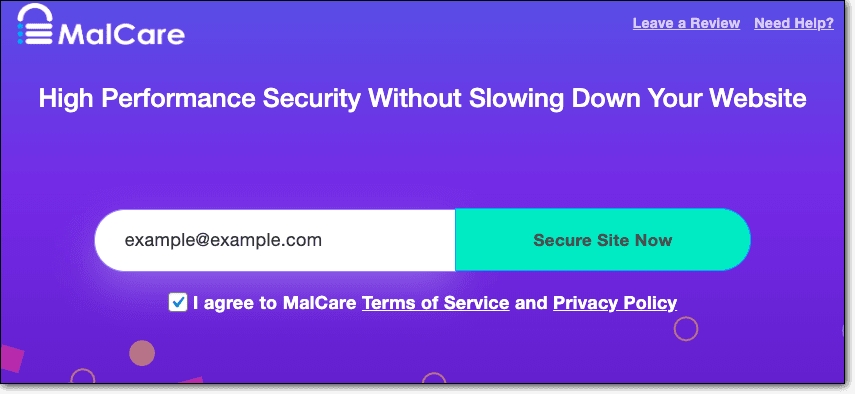
ขั้นตอนที่ 3: MalCare จะนำคุณไปยังแดชบอร์ดอิสระซึ่งจะทำการสแกนเว็บไซต์ของคุณโดยอัตโนมัติ
ขั้นตอนที่ 4: ความพยายามในการเข้าสู่ระบบแบบจำกัดจะเปิดใช้งานโดยอัตโนมัติบนไซต์ของคุณ ตอนนี้ คุณต้องสงสัย ว่าฉันจะใช้ WordPress จำกัดความพยายามในการเข้าสู่ระบบได้อย่างไร
หากคุณพยายามเข้าสู่ระบบด้วยข้อมูลประจำตัวที่ไม่ถูกต้อง คุณจะถูกบล็อกไม่ให้ลองอีกครั้ง
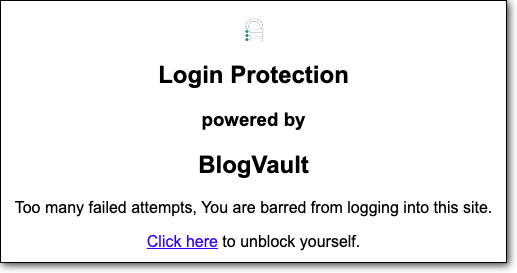
เมื่อคุณเลือก คลิกที่นี่ คุณจะเห็น CAPTCHA ดังนี้:
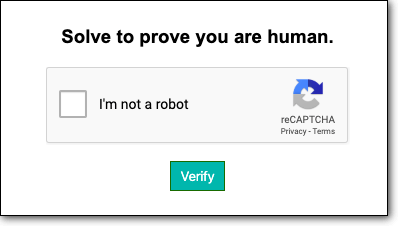
เมื่อแก้ไข CAPTCHA แล้ว คุณสามารถลงชื่อเข้าใช้ไซต์ของคุณได้อีกครั้ง ในกรณีที่คุณจำข้อมูลประจำตัวของคุณไม่ได้ คุณสามารถใช้ ลืมรหัสผ่านของคุณ? ตัวเลือก.
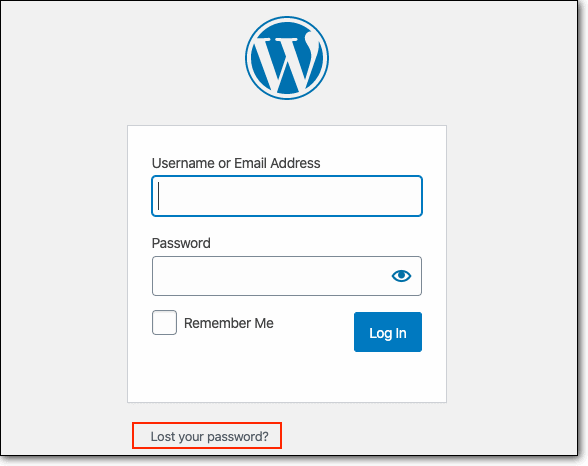
แค่นั้นแหละ. คุณได้จำกัดความพยายามในการเข้าสู่ระบบบนเว็บไซต์ของคุณสำเร็จแล้ว นอกเหนือจากนี้ MalCare ยังสร้างไฟร์วอลล์ที่แข็งแกร่งเพื่อหยุดบอทที่ไม่ดีหรือการรับส่งข้อมูลที่เป็นอันตรายไม่ให้เข้าถึงไซต์ของคุณ จะให้รายงานการพยายามเข้าสู่ระบบทั้งหมดแก่คุณ คุณสามารถเข้าถึงได้บนแดชบอร์ด:
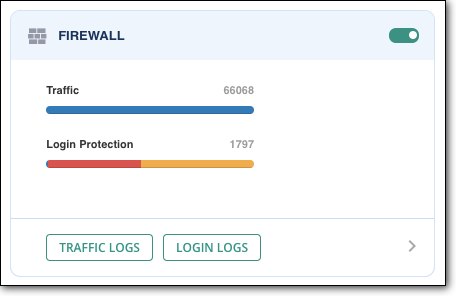
คุณสามารถดูความพยายามที่ล้มเหลวและการพยายามเข้าสู่ระบบที่สำเร็จ คุณยังสามารถดูรายการที่ MalCare ระบุว่าน่าสงสัยและบล็อกโดยอัตโนมัติ
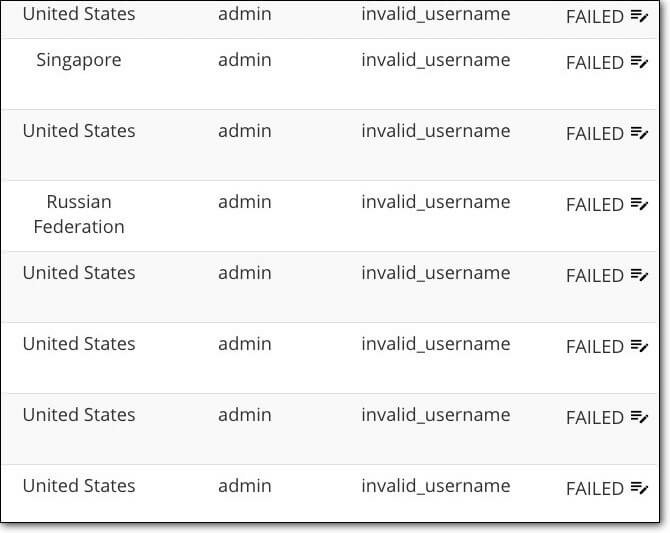
ตอนนี้ หากปลั๊กอิน WordPress ไม่ใช่วิธีการสำหรับคุณ เราได้ให้รายละเอียดวิธีที่คุณสามารถนำ WordPress จำกัดความพยายามเข้าสู่ระบบโดยไม่ต้องใช้ปลั๊กอิน แต่วิธีนี้ซับซ้อนและเกิดข้อผิดพลาดได้ง่าย ดังนั้นโปรดดำเนินการด้วยความระมัดระวัง
2. จำกัดความพยายามในการเข้าสู่ระบบด้วยตนเอง
คุณสามารถเพิ่มการป้องกันการเข้าสู่ระบบแบบจำกัดให้กับไซต์ของคุณโดยการแทรกส่วนย่อยของโค้ดลงในไฟล์ WordPress บนไซต์ของคุณด้วยตนเอง อย่างไรก็ตาม เราต้องเตือนคุณว่าทุกครั้งที่คุณทำการเปลี่ยนแปลงไฟล์ WordPress ด้วยตนเอง คุณเสี่ยงต่อการทำลายเว็บไซต์ของคุณ ข้อผิดพลาดที่เล็กที่สุดนำไปสู่ปัญหาใหญ่

หากคุณต้องการดำเนินการด้วยวิธีนี้ เราขอแนะนำให้ทำการ สำรอง ข้อมูลเว็บไซต์ของคุณ ทั้งหมด ในกรณีที่เกิดข้อผิดพลาด คุณสามารถคืนค่าสำเนาสำรองได้อย่างรวดเร็วและทำให้ไซต์ของคุณกลับมาเป็นปกติ คุณสามารถสำรองข้อมูลได้ง่ายๆ โดยติดตั้ง ปลั๊กอินสำรองข้อมูล BlogVault บนไซต์ของคุณ หรือเลือกจาก ปลั๊กอินสำรองข้อมูลที่ดีที่สุด ตัวใดตัวหนึ่ง
เมื่อคุณมีสำเนาสำรองแล้ว ให้ทำตามขั้นตอนด้านล่าง:
ขั้นตอนที่ 1: ลงชื่อเข้าใช้บัญชีโฮสติ้งและเข้าถึง cPanel ของคุณ ที่นี่ เลือก ตัวจัดการไฟล์
ขั้นตอนที่ 2: เปิดโฟลเดอร์ public_html (หรือโฟลเดอร์ที่เว็บไซต์ของคุณอยู่) ไปที่ wp-content > ธีม

ขั้นตอนที่ 3: เลือกโฟลเดอร์ธีมที่ใช้งานของคุณ ภายใน ค้นหาไฟล์ functions.php เพื่ออธิบาย ชื่อธีมที่ใช้งานของเราคือ Personal Blogily เราจึงเลือกโฟลเดอร์นี้
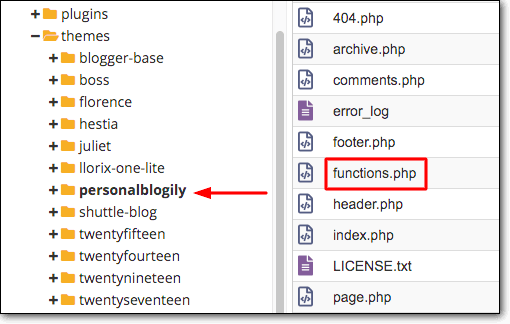
ขั้นตอนที่ 4: คลิกขวาแล้วเลือก แก้ไข ไฟล์จะเปิดขึ้นและคุณสามารถทำการเปลี่ยนแปลงได้ที่นี่ ใส่รหัสต่อไปนี้ลงในไฟล์:
ฟังก์ชัน check_attempted_login( $user, $username, $password ) {
ถ้า ( get_transient ( 'พยายามเข้าสู่ระบบ' ) ) {
$datas = get_transient( 'พยายามเข้าสู่ระบบ' );
ถ้า ( $datas['พยายาม'] >= 3 ) {
$จนกว่า = get_option( '_transient_timeout_' . 'พยายามเข้าสู่ระบบ' );
$time = time_to_go( $จนถึง );
return new WP_Error( 'too_many_tried', sprintf( __( '<strong>ERROR</strong>: คุณถึงขีดจำกัดการตรวจสอบสิทธิ์แล้ว คุณจะสามารถลองอีกครั้งใน %1$s.' ) , $time ) );
}
}
ส่งคืนผู้ใช้ $;
}
add_filter( 'ตรวจสอบสิทธิ์', 'check_attempted_login', 30, 3 );
ฟังก์ชัน login_failed ( $ ชื่อผู้ใช้ ) {
ถ้า ( get_transient ( 'พยายามเข้าสู่ระบบ' ) ) {
$datas = get_transient( 'พยายามเข้าสู่ระบบ' );
$datas['พยายาม']++;
ถ้า ( $datas['พยายาม'] <= 3 )
set_transient( 'พยายามเข้าสู่ระบบ', $datas , 300 );
} อื่น {
$datas = อาร์เรย์(
'พยายามแล้ว' => 1
);
set_transient( 'พยายามเข้าสู่ระบบ', $datas , 300 );
}
}
add_action( 'wp_login_failed', 'login_failed', 10, 1 );
ฟังก์ชัน time_to_go($timestamp)
{
// แปลงการประทับเวลา mysql เป็นเวลา php
$ระยะเวลา = อาร์เรย์(
"ที่สอง",
"นาที",
"ชั่วโมง",
"วัน",
"สัปดาห์",
"เดือน",
"ปี"
);
ความยาว $ = อาร์เรย์ (
“60”,
“60”,
“24”,
“7”,
“4.35”,
“12”
);
$current_timestamp = เวลา ();
$difference = abs($current_timestamp – $timestamp);
สำหรับ ($i = 0; $difference >= $lengths[$i] && $i < count($lengths) – 1; $i ++) {
$difference /= $lengths[$i];
}
$ผลต่าง = รอบ (ผลต่าง $);
ถ้า (isset ($ ความแตกต่าง)) {
ถ้า ($difference != 1)
$periods[$i] .= “s”; $output = “$ผลต่าง $ระยะเวลา[$i]”;
รหัสนี้จะจำกัดความพยายามในการเข้าสู่ระบบสามครั้ง
ขั้นตอนที่ 5: บันทึกไฟล์และออก
เมื่อรหัสนี้ฝังอยู่ในเว็บไซต์ของคุณแล้ว ผู้ใช้จะพยายามป้อนข้อมูลรับรองการเข้าสู่ระบบที่ถูกต้องได้สามครั้ง หากพวกเขาไม่ดำเนินการ พวกเขาจะถูกบล็อกไม่ให้เข้าถึงบัญชีของพวกเขาเป็นระยะเวลาชั่วคราว
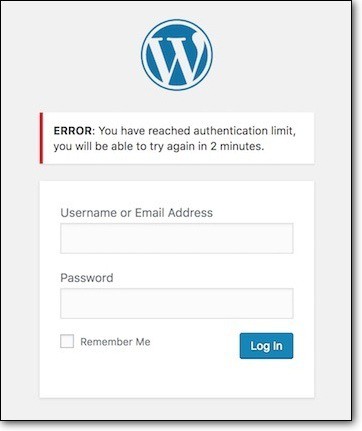
เหตุผลเดียวที่คุณควรเลือกใช้วิธีนี้คือหากคุณต้องการลดการใช้ปลั๊กอินในไซต์ของคุณให้น้อยที่สุดและเปิดใช้งานคุณลักษณะนี้ด้วยตัวคุณเอง นอกเหนือจากนั้น การใช้ปลั๊กอินเพื่อจัดการงานนี้ให้คุณปลอดภัยและง่ายกว่ามาก
แค่นั้นแหละ! คุณได้จำกัดความพยายามในการเข้าสู่ระบบบนไซต์ของคุณสำเร็จแล้ว และทำให้แฮ็กเกอร์และบ็อตไม่สามารถเข้าถึงไซต์ของคุณได้!
อ่านเพิ่มเติม: วิธีแก้ไขปัญหาการเข้าสู่ระบบ WordPress ไม่ปลอดภัย
คุณควรจำกัดความพยายามในการเข้าสู่ระบบบนเว็บไซต์ WordPress ของคุณหรือไม่?
ทุกสิ่งที่คุณนำไปใช้กับไซต์ WordPress ของคุณมีทั้งข้อดีและข้อเสียเสมอ ดังนั้น ก่อนที่คุณจะดำเนินการเปิดใช้งานจำกัดความพยายามในการเข้าสู่ระบบบนไซต์ของคุณ เราจะอธิบายข้อดีและข้อเสียให้คุณทราบ วิธีนี้จะช่วยให้คุณทราบได้ว่าฟีเจอร์นี้เหมาะกับเว็บไซต์ของคุณหรือไม่
ข้อดีของการจำกัดความพยายามในการเข้าสู่ระบบ
- ป้องกันการเข้าถึงโดยไม่ได้รับอนุญาต
ด้วยการจำกัดความพยายามในการเข้าสู่ระบบบนไซต์ของคุณ คุณสามารถป้องกันไม่ให้แฮ็กเกอร์และบ็อตที่ไม่ดีบังคับหน้าเข้าสู่ระบบของคุณและเข้าถึงได้
การล็อกเอาต์ชั่วคราวก็เพียงพอที่จะกีดกันบอทและทำให้พวกเขาย้ายออกจากไซต์ของคุณ
- ป้องกัน Traffic Surge และ Server Crash
ดังที่เราได้กล่าวไปแล้ว ในการโจมตีแบบเดรัจฉาน บอตพยายามใช้ชื่อผู้ใช้และรหัสผ่านรวมกันเป็นพันๆ ครั้ง ทุกครั้งที่พยายาม บอทจะส่งคำขอไปยังเว็บเซิร์ฟเวอร์ของคุณ
เว็บเซิร์ฟเวอร์ของคุณจัดเตรียมทรัพยากรเพื่อเรียกใช้งานและฟังก์ชันบนเว็บไซต์ของคุณ รวมถึงคำขอเข้าสู่ระบบ หากบอทโจมตีไซต์ของคุณด้วยคำขอนับพันในหนึ่งนาที บอทสามารถโอเวอร์โหลดเซิร์ฟเวอร์ของคุณและทำให้ล่มได้
ไซต์ของคุณจะไม่สามารถใช้งานได้ชั่วคราวสำหรับผู้เยี่ยมชม
- ป้องกันการระงับโฮสต์เว็บ
เว็บเซิร์ฟเวอร์ของคุณมีทรัพยากรจำกัดในการใช้งานเว็บไซต์ของคุณ หากคุณใช้ทรัพยากรเกิน เซิร์ฟเวอร์ของคุณก็จะทำงานหนักเกินไป
หากคุณใช้แผนการโฮสต์ที่ใช้ร่วมกัน สิ่งนี้อาจส่งผลกระทบต่อเว็บไซต์อื่นๆ ที่อยู่ในเซิร์ฟเวอร์เดียวกัน
เมื่อบอทพยายามเข้าสู่ระบบหลายร้อยครั้ง ไซต์ของคุณกำลังใช้ทรัพยากรเซิร์ฟเวอร์มากเกินไป สิ่งนี้จะแจ้งให้ผู้ให้บริการโฮสติ้งของคุณหยุดชั่วคราว... เว็บไซต์เพื่อหลีกเลี่ยงผลกระทบใดๆ ต่อเว็บไซต์อื่นๆ บนเซิร์ฟเวอร์ พวกเขายังทำเพื่อปกป้องผลประโยชน์ของตนเอง
ข้อเสียของการจำกัดความพยายามในการเข้าสู่ระบบ
- บัญชีถูกล็อก – หากคุณลืมชื่อผู้ใช้และรหัสผ่านโดยไม่ได้ตั้งใจ คุณอาจถูกล็อกไม่ให้เข้าใช้บัญชีของคุณได้ คุณจะต้องทำตามขั้นตอนการยืนยันเพื่อกู้คืนรหัสผ่านซึ่งอาจใช้เวลาสักครู่
นั่นเป็นสิ่งเดียวที่เราคิดได้ ไม่มีเหตุผลอื่นใดที่คุณไม่ควรใช้การป้องกันการเข้าสู่ระบบบนไซต์ของคุณ หากคุณกำลังมองหา ตัวเลือกการจำกัดความพยายามในการเข้าสู่ระบบ WordPress คุณสามารถลองใช้การยืนยันตัวตนแบบ 2 ปัจจัยได้ สิ่งนี้จะป้องกันหน้าเข้าสู่ระบบ WordPress ของคุณด้วย MalCare ได้เปิดตัวการตรวจสอบสิทธิ์แบบ 2 ปัจจัยรุ่นเบต้าหรือคุณสามารถใช้ Google Authenticator สำหรับสิ่งนี้
ที่กล่าวว่าความพยายามในการเข้าสู่ระบบที่ จำกัด ของ WordPress นั้นง่ายต่อการติดตั้งและปกป้องไซต์ของคุณจากแฮกเกอร์ เราจะเห็นว่าข้อดีมีมากกว่าข้อเสียเมื่อพูดถึงการจำกัดความพยายามในการเข้าสู่ระบบและการปกป้องเว็บไซต์ของคุณ
ความคิดสุดท้าย
WordPress เป็น CMS (ระบบจัดการเนื้อหา) ที่ได้รับความนิยมมากที่สุดในโลก แต่ความนิยมนี้ดึงดูดความสนใจของแฮ็กเกอร์
ไซต์ WordPress ตกเป็นเป้าหมายของแฮ็กเกอร์อย่างต่อเนื่อง ดังนั้น สิ่งสำคัญยิ่งกว่าคือ คุณต้องใช้มาตรการรักษาความปลอดภัยอย่างเพียงพอบนไซต์ของคุณ เนื่องจากหน้าเข้าสู่ระบบ WordPress เป็นหน้าที่ถูกโจมตีมากที่สุด การจำกัดความพยายามในการเข้าสู่ระบบจึงเป็นจุดเริ่มต้นที่ดี
หากคุณต้องการปกป้องหน้าเข้าสู่ระบบ WordPress ของคุณเพิ่มเติม คุณอาจพบว่าแหล่งข้อมูลเหล่านี้มีประโยชน์:
ความปลอดภัยในการเข้าสู่ระบบ WordPress
รหัสผ่านป้องกันหน้าเข้าสู่ระบบด้วยการตรวจสอบสิทธิ์ HTTP
ปกป้องไซต์ WordPress ของคุณจากการโจมตีแบบ Brute Force
การรับรองความถูกต้องด้วยสองปัจจัย
หากคุณกำลังมองหาโซลูชันความปลอดภัยรอบด้านที่ใช้งานง่ายแต่แข็งแกร่ง เราขอแนะนำให้ใช้ปลั๊กอิน MalCare โดยจะสแกนไซต์ของคุณเป็นประจำ ตั้งค่าไฟร์วอลล์ที่แข็งแกร่ง จำกัดความพยายามในการเข้าสู่ระบบ และแจ้งเตือนคุณหากมีสิ่งที่น่าสงสัย ปกป้องไซต์ของคุณตลอดเวลา
ปกป้องไซต์ WordPress ของคุณ จากแฮกเกอร์ด้วย MalCare!
